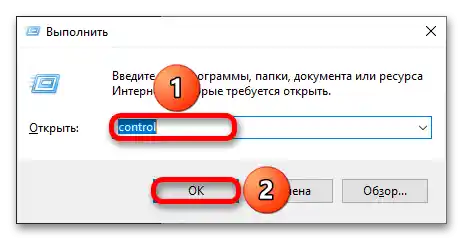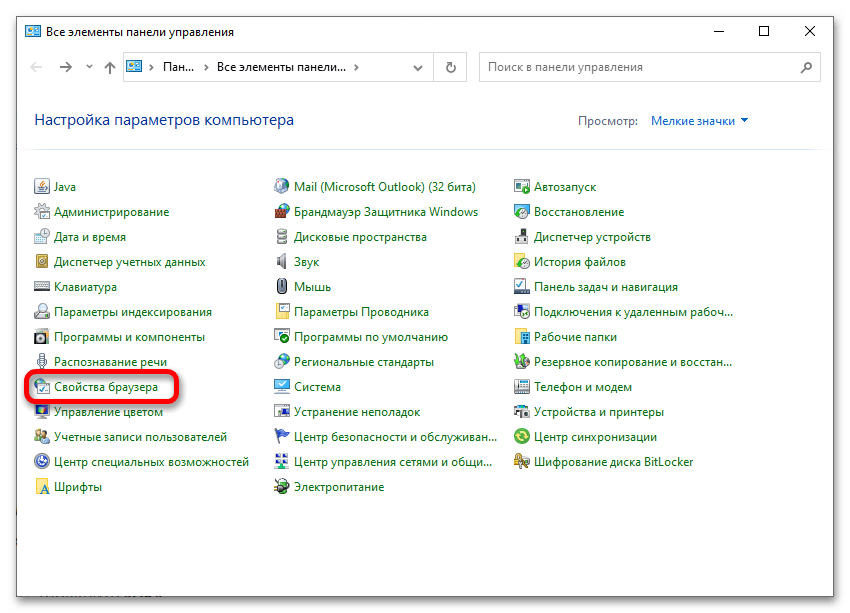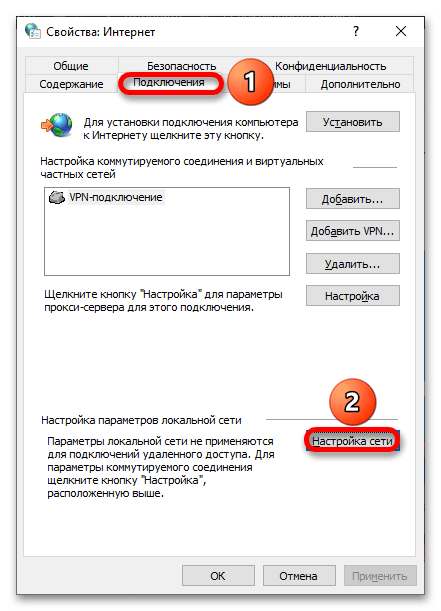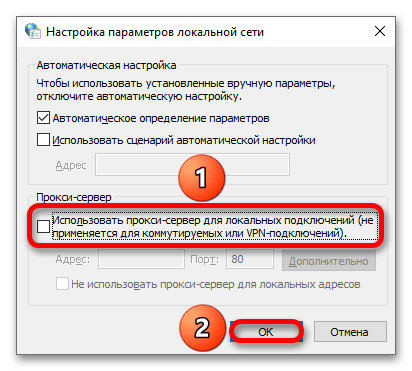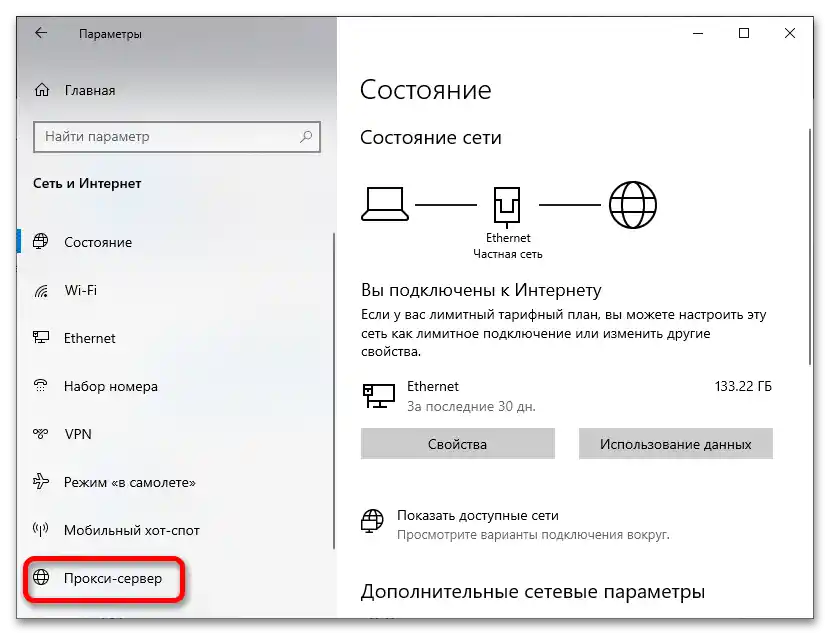Метод 1: "Параметри"
В обновената панел за настройки е много лесно да изключите проксирането на трафика.
- Извикайте менюто "Старт". Щракнете върху иконата на зъбно колело, за да стартирате менюто за настройки на компютъра.
- Отидете в раздела "Мрежа и интернет".
- Отворете раздела "Прокси-сървър", разположен в страничната лента.
![Как да деактивирам прокси сървъра на Windows 10_007]()
Прочетете също: Настройка на прокси-сървър на компютър с Windows 10
- Изключете функцията "Използвайте прокси-сървър", като преместите този превключвател наляво.
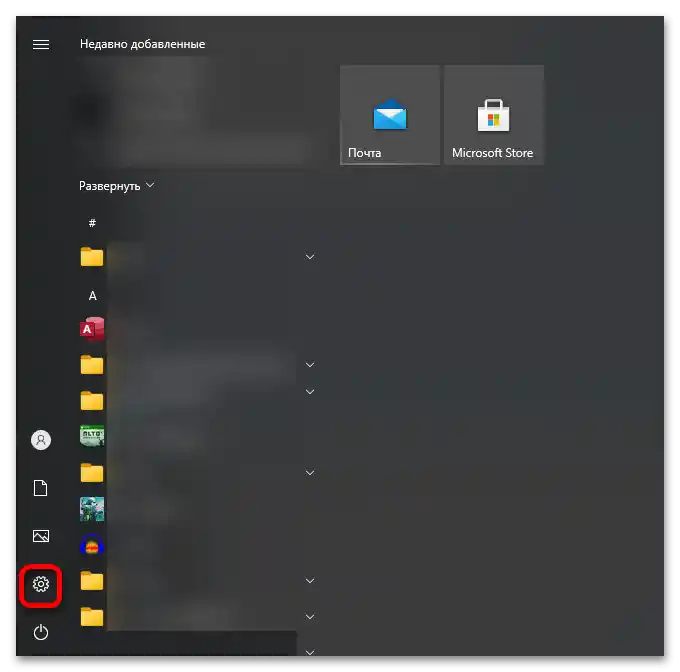
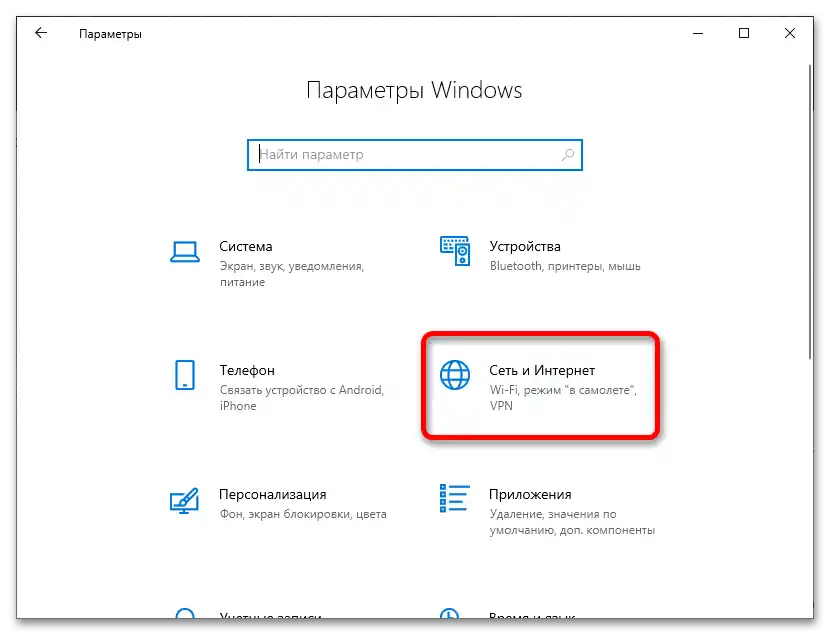
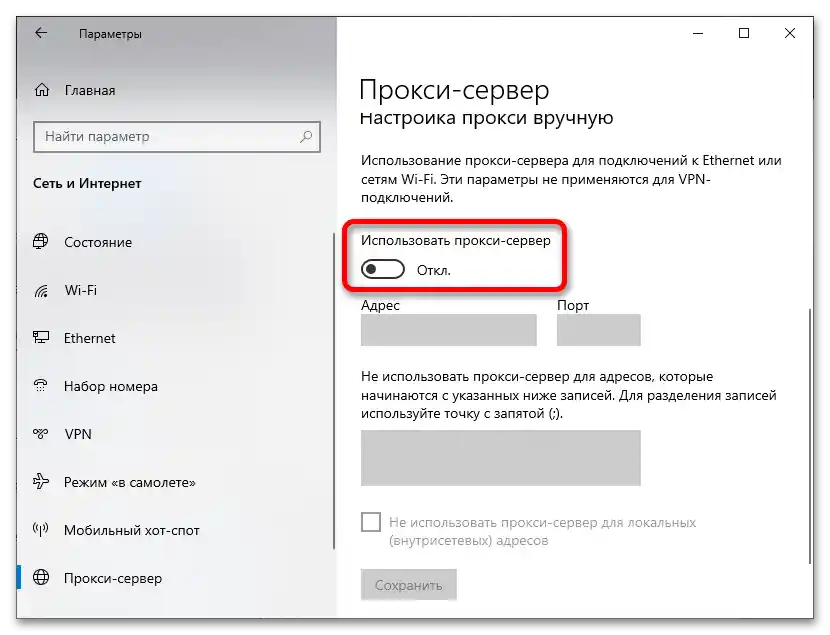
Метод 2: "Контролен панел"
Инструкцията в този подраздел на статията е актуална не само за Windows 10, но и за Windows 8, Windows 7.
- Използвайте комбинацията от клавиши Win+R. В прозореца, който ще се появи след това, въведете командата
controlи щракнете "ОК". - Докато сте в режим на преглед, наречен "Малки икони", отворете менюто "Свойства на браузъра".
- Отидете на раздела "Свързвания", а след това отворете категорията "Настройка на мрежата", която обединява параметрите за свързване с интернет.
- Снемете отметката от чекбокса "Използвайте прокси-сървър за локални свързвания", приложете направените в конфигурацията промени, щраквайки на "ОК".